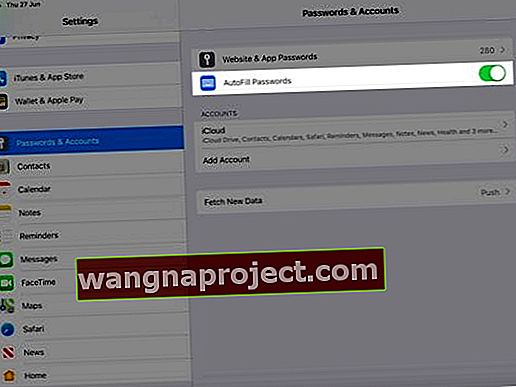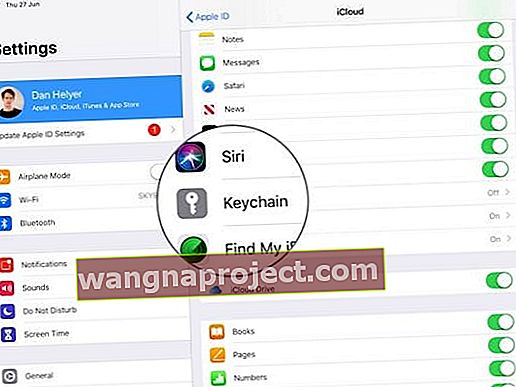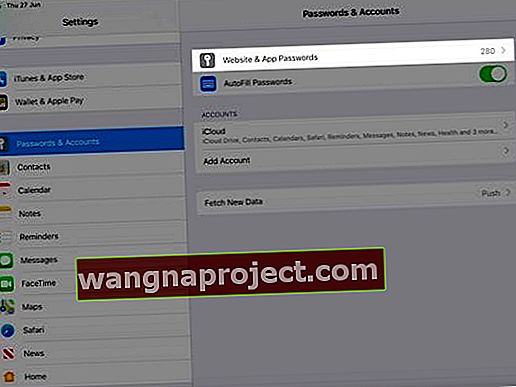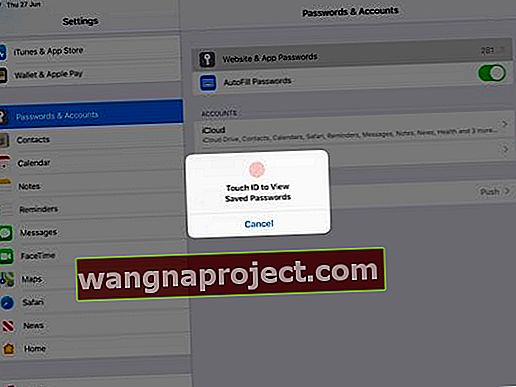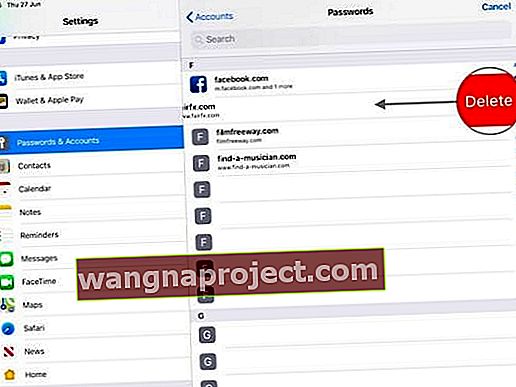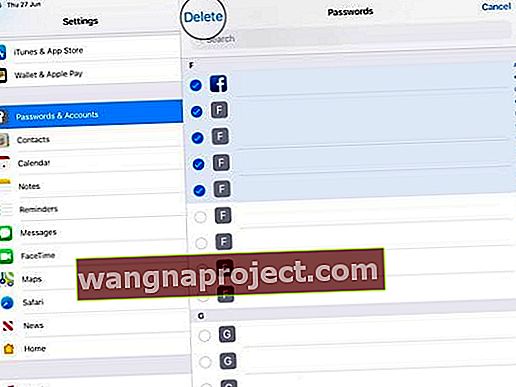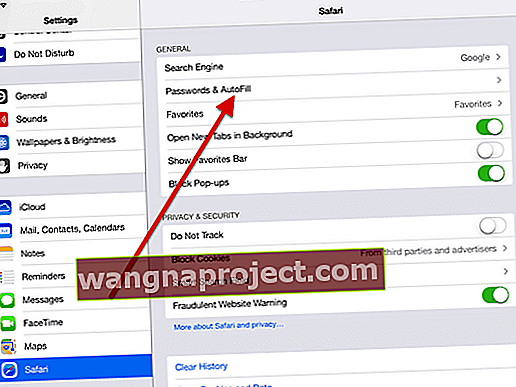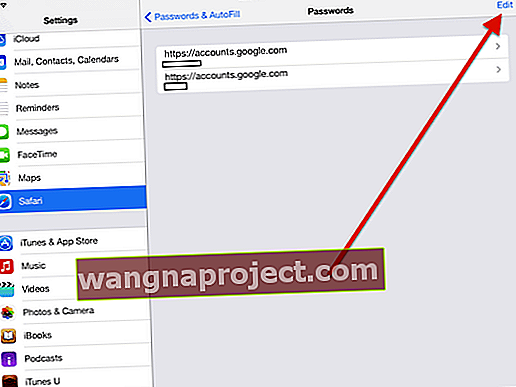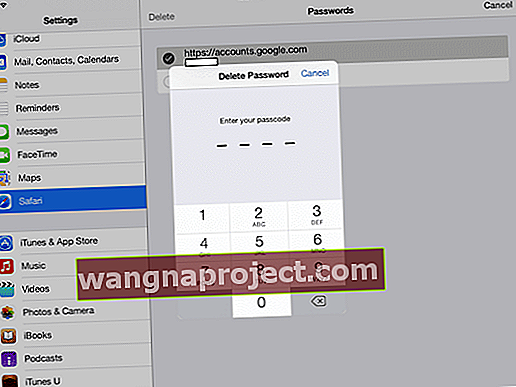Cihazınızdaki uygulamalarda ve web sitelerinde oturum açarken, bilgilerinizi kaydetmeyi seçebilirsiniz. Bu, bir dahaki sefere oturum açmayı daha hızlı hale getirir ancak güvenliğinizi tehlikeye atabilir. İPhone, iPad veya iPod touch'ınızda kayıtlı parolaları ve kullanıcı adlarını nasıl sileceğinizi öğrenin.
Apple aygıtlarınızdaki kullanıcı adları ve parolalar iyi korunur. Bunların kilidini açmak için Face ID, Touch ID veya başka bir parola kullanmanız gerekir ve başka türlü kimse bunları göremez. Ancak çoğumuz bu ayrıntıları yakın aile üyelerimizle paylaşıyoruz.
Bu ayrıntıları iPhone, iPad veya iPod touch'ınızdan Ayarlar uygulamasında silebilirsiniz. Hesaplarınızın güvenliğini başka şekilde iyileştirmek için yanlış girişleri kaldırmak için bunu yapmak isteyebilirsiniz.
Bunu yapma talimatları, kullandığınız her cihaz için aynıdır: iPhone, iPad veya iPod touch. Ve güvenlik çok önemli olduğu için, iOS'un eski sürümleri için talimatlar da ekledik.
İPhone, iPad veya iPod touch'ta Otomatik Doldurma nasıl kapatılır
Kaydedilmiş tüm şifreleri ve kullanıcı adlarını cihazınızdan silmek yerine, Otomatik Doldur özelliğini kapatmak isteyebilirsiniz.
Otomatik Doldur'u kapattığınızda, Safari ve uygulamalar artık kayıtlı şifrelerinize erişemez. Bunun yerine, bunları manuel olarak yazmanız gerekir.
İOS 11 veya sonraki sürümlerde Otomatik Doldur'u kapatın:
- Gidin Ayarlar> Şifreler & Hesaplar .
- Otomatik Doldurma Parolalarını kapatın .
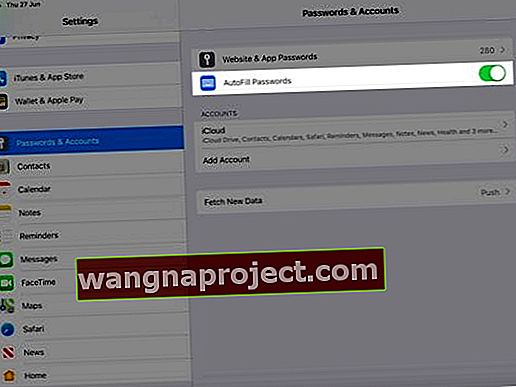
İOS 10.3 veya önceki sürümlerde Otomatik Doldur'u kapatın:
- Gidin Ayarlar> Safari> Şifreler & Doldur .
- İsimler ve Parolalar'ı kapatın .

İPhone, iPad veya iPod touch'ta iCloud Anahtar Zinciri nasıl kapatılır
Giriş ayrıntılarının ve ödeme bilgilerinin diğer cihazlardan senkronize edilmesini istemiyorsanız, iCloud Anahtar Zinciri'ni de kapatmalısınız.
Bu hizmet, bilgilerinizi güvenli bir şekilde kaydeder ve onaylanmış cihazlarınız arasında senkronize eder. İCloud ayarlarınızdan Anahtar Zinciri'ni kapatabilirsiniz.
İCloud iCloud Anahtar Zinciri'ni kapatın:
- Gidin Ayarlar> [Adınız]> iCloud .
- Aşağı kaydırın ve Anahtar Zinciri'ni kapatın .
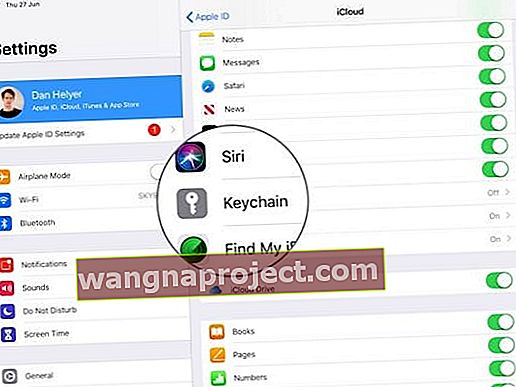
İPhone, iPad veya iPod touch'ta kayıtlı parolalar ve kullanıcı adları nasıl silinir?
Kullanıcı adlarını ve şifreleri Ayarlar uygulamasından tamamen kaldırabilirsiniz. Bu, ayrıntılarınızı Safari'den ve iPhone, iPad veya iPod touch'ınızdaki diğer uygulamalardan siler.
Cihazınızı kullanmaya devam ettiğinizde, bilgilerinizi yeniden kaydetmenizi isteyecektir. Tasarruf etmeye devam etmelerini istemiyorsanız, yapmamayı seçin.
İOS 11 veya sonraki sürümlerde şifreleri ve kullanıcı adlarını silin:
- Gidin Ayarlar> Şifreler & Hesaplar> Web Sitesi ve Uygulama Şifreleri .
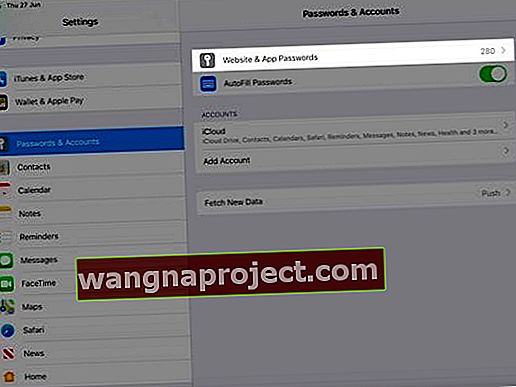
- Face ID veya Touch ID kullanarak şifrelerin kilidini açın.
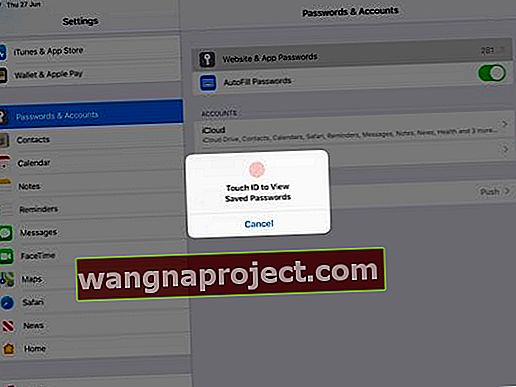
- Sil düğmesini görüntülemek için bir web sitesinde sola kaydırın .
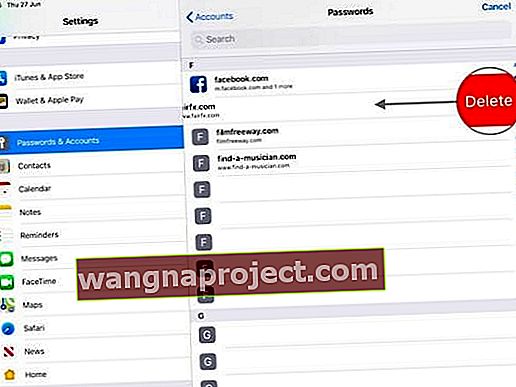
- Birden çok şifre seçmek ve silmek için sağ üstteki Düzenle'ye dokunun .
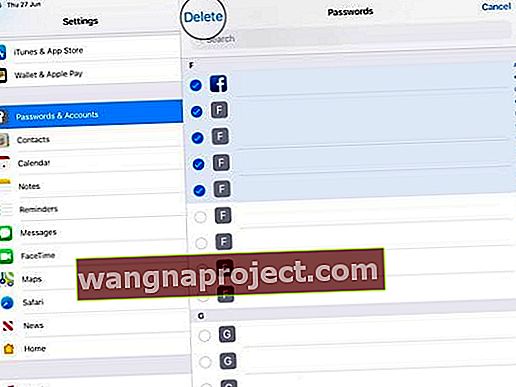
İOS 10.3 veya önceki sürümlerde şifreleri ve kullanıcı adlarını silin:
- Gidin Ayarlar> Safari> Şifreler & Doldur
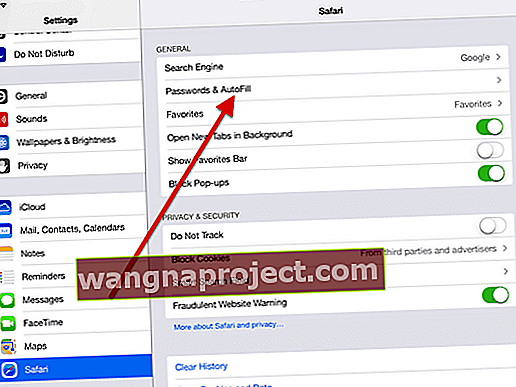
- Kaydedilmiş Şifreler'e dokunun .

- Birden çok şifre seçmek ve silmek için sağ üstteki Düzenle'ye dokunun .
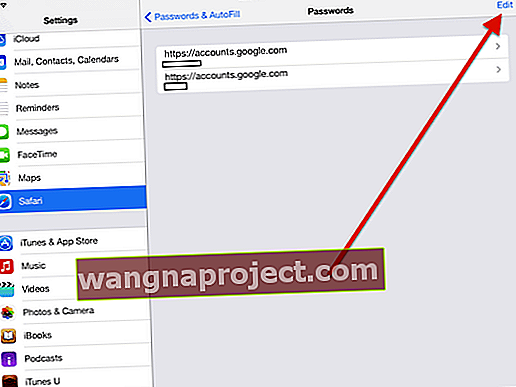
- Silme işlemini onaylamak için şifrenizi girin.
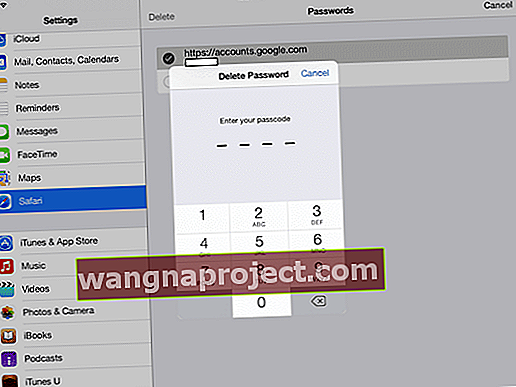
İDevice cihazınızdan neden şifreleri silmek istediğinizi ve bu talimatların yardımcı olup olmadığını öğrenmek istiyoruz. Lütfen hikayenizi yorumlarda bize bildirin, böylece bu yazıyı geliştirmeye devam edebiliriz!